Android Studio 如何使用本地gradle构建项目
1. Android Studio 各个版本的下载链接如下:
https://developer.android.google.cn/studio/archive
2. 在国内镜像网站下载gradle zip包,腾讯国内镜像链接如下:
https://mirrors.cloud.tencent.com/gradle/
3. 将下载下载的zip包放到下面的路径:
C:/Users/tangf/.gradle/wrapper/dists/gradle-7.4-all.zip
4. 每次创建完项目后,修改gradle-wrapper.properties文件的distributionUrl为gradle zip包路径,然后重新sync即可(第一次创建项目的sync会比较慢,后面就快了):
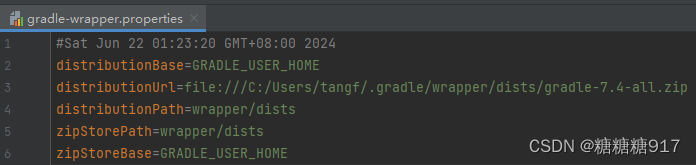
VS Code 下载和初步配置
1. VS Code 下载链接如下:
https://code.visualstudio.com/
2. MinGW编译器下载和配置:
- 下载:https://sourceforge.net/projects/mingw-w64/files/
直接下载这个版本并解压:x86_64-win32-sjlj - 配置bin路径到环境变量
3.扩展插件
- Chinese:汉化
- C/C++、C/C++ Themes、C/C++ Extension Pack
- Code Runner:搜索“Run In Terminal”并勾选“Run In Terminal”设置,用以运行C/C++代码
4.运行第一个程序
- .vscode目录下自定义两个json文件:tasks.json 和 launch.json
{
"version": "2.0.0",
"tasks": [
{
"type": "cppbuild",
"label": "C/C++: gcc.exe 生成活动文件",
"command": "E:\\software\\MinGW-w64\\mingw64\\bin\\gcc.exe",
"args": [
"-fdiagnostics-color=always",
"-g",
"${file}",
"-o",
"${workspaceFolder}\\${workspaceRootFolderName}.exe"
],
"options": {
"cwd": "${fileDirname}"
},
"problemMatcher": [
"$gcc"
],
"group": {
"kind": "build",
"isDefault": true
},
"detail": "编译器: E:\\software\\MinGW-w64\\mingw64\\bin\\gcc.exe"
}
]
}
{
"version": "0.2.0",
"configurations": [
{
"name": "Debug",
"type": "cppdbg",// cppdbg对应cpptools提供的调试功能;只能是cppdbg
"request": "launch",
"program": "${workspaceFolder}\\${workspaceRootFolderName}.exe", //这里program指编译好的exe可执行文件的路径,与tasks中要对应
"args": [],
"stopAtEntry": false, // 这里改为true作用等同于在main处打断点
"cwd": "${fileDirname}", // 调试程序时的工作目录,即为源代码所在目录,不用改
"environment": [],
"externalConsole": false, // 改为true时为使用cmd终端,推荐使用vscode内部终端
"internalConsoleOptions": "neverOpen", // 设为true为调试时聚焦调试控制台,新手用不到
"MIMode": "gdb",
"miDebuggerPath": "E:\\software\\MinGW-w64\\mingw64\\bin\\gdb.exe",// 指定调试器所在路径,注意间隔是\\,请修改为你的路径
"preLaunchTask": "C/C++: gcc.exe 生成活动文件" // 调试开始前执行的任务(任务依赖),与tasks.json的label相对应
}
]
}
- 编写代码并运行
#include <stdio.h>
using namespace std;
int main() {
printf("Hello World!\n");
return 0;
}






















 1042
1042

 被折叠的 条评论
为什么被折叠?
被折叠的 条评论
为什么被折叠?








